Instrukcja dotyczy sytuacji, w której DNS-y domeny skierowane są na serwer Shoper (czyli na adresy: ns1.dcsaas.net oraz ns2.dcsaas.net) zgodnie z danymi naszych serwerów.
Nie ma znaczenia czy domena wykupiona jest w Shoper czy u zewnętrznego operatora.
WAŻNE! Edycja strefy DNS domeny (zarówno zakupionej w Shoper jak i u zewnętrznego dostawcy) jest dostępna od razu po dodaniu domeny do Panelu administracyjnego sklepu, jeszcze przed jej rozpropagowaniem.
Dzięki takiej możliwości możesz od razu np. skonfigurować ustawienie skrzynek pocztowych, przez co minimalizujesz czas oczekiwania na ich prawidłowe działanie.
Dodanie subdomeny, aby była dodatkowym adresem sklepu
- adres domeny głównej to domenatwojegosklepu.pl (zwróć uwagę, że jest to przykładowy adres, który musisz zastąpić własną domeną),
- chcesz utworzyć subdomenę, np. sklep.domenatwojegosklepu.pl po to, aby była dodatkowym adresem sklepu (ponieważ np. omyłkowo została podana przez Ciebie w ważnym miejscu jako domena główna sklepu).
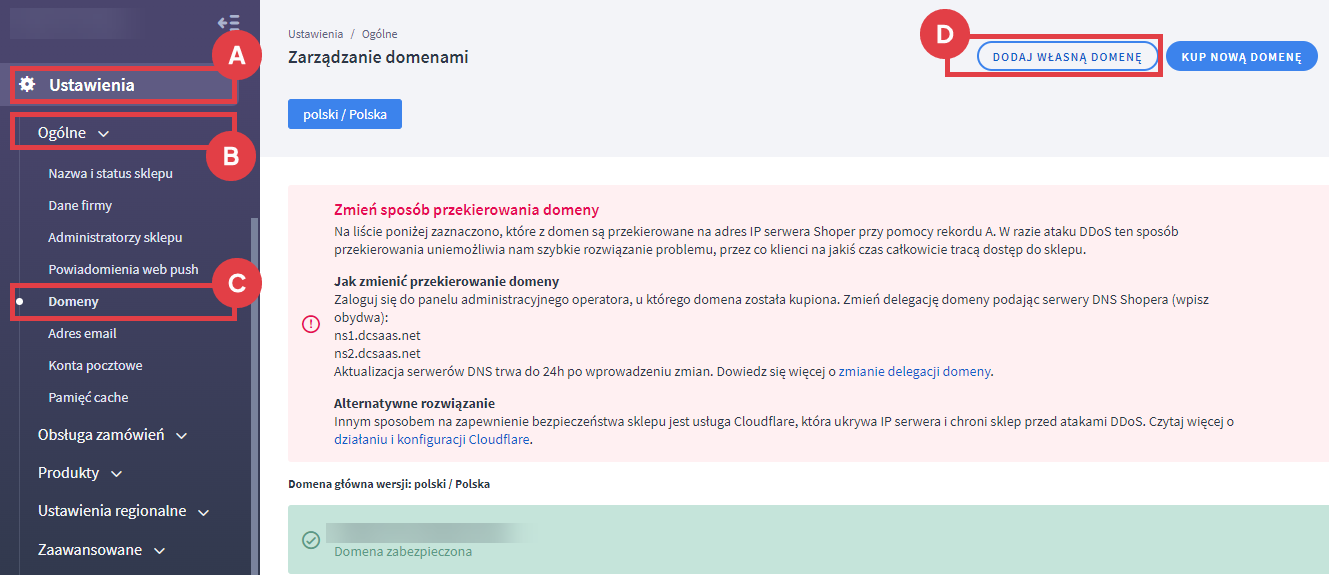
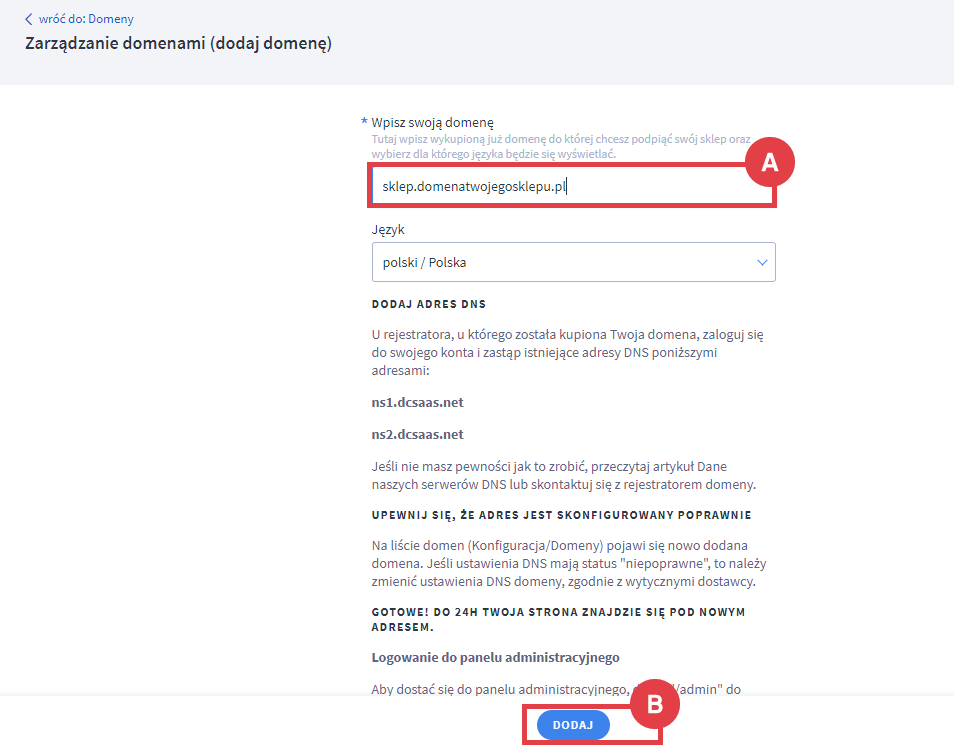
Z uwagi na fakt że sudomena i domena główna kierują na siebie przekierowaniem 301, SEO sklepu nie ucierpi dopóki obydwie domeny będą wskazywać na te same treści.
Dodanie subdomeny, aby delegować ją na zewnątrz
- adres domeny głównej to domenatwojegosklepu.pl (zwróć uwagę, że jest to przykładowy adres, który musisz zastąpić własną domeną),
- chcesz utworzyć subdomenę, np. blog.domenatwojegosklepu.pl po to aby oddelegować ją na bloga, którego prowadzisz na zewnętrznej stronie,
- chcesz utworzyć subdomenę, np. poczta.domenatwojegosklepu.pl aby skonfigurować przekierowanie skrzynki pocztowej (opisane w artykule: Ustawienia poczty – rekord MX).
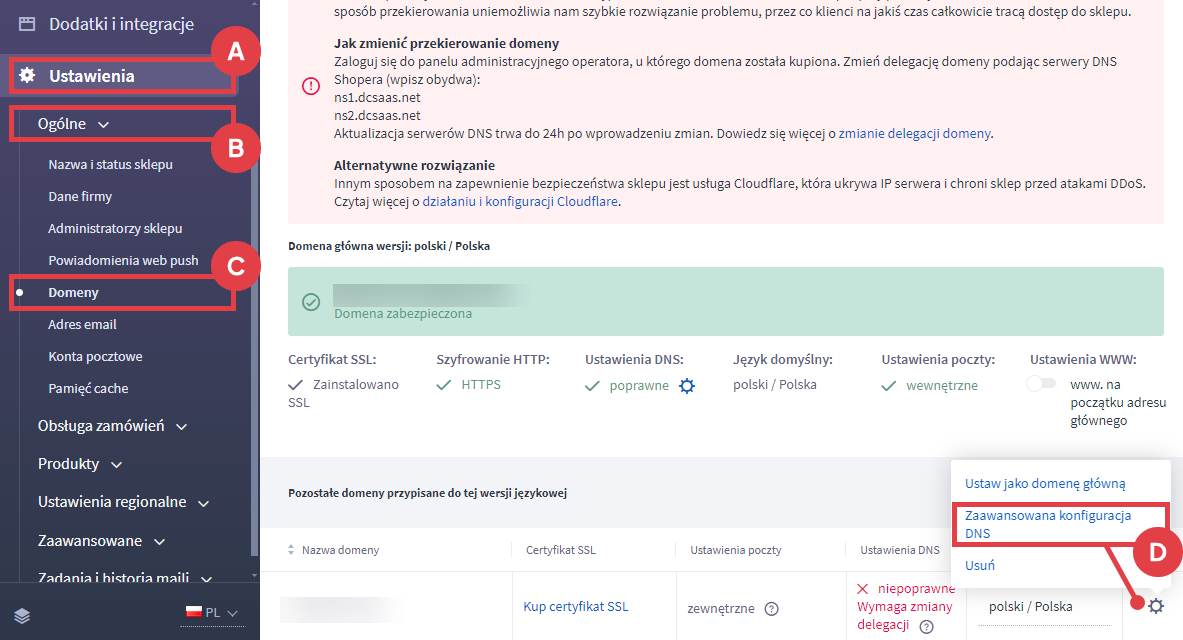

- Nazwa: blog lub poczta itp. (.domenatwojegosklepu.pl będzie już zapisana),
- Typ: A (IP),
- Wartość: docelowe IP serwera na jaki ma kierować subdomena, czyli w tym przykładzie adres IP serwera bloga (lub poczty), o który musisz zapytać zewnętrznego operatora usługi.
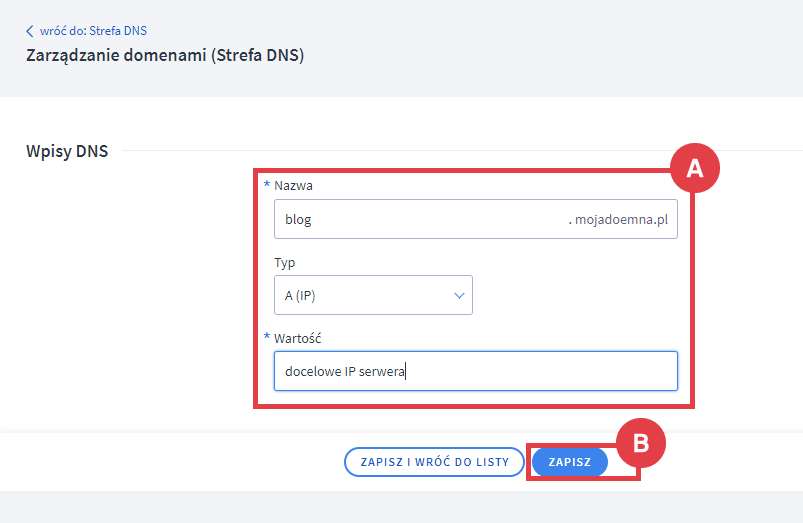
U dołu strony kliknij: ZAPISZ (B).
Czas propagacji zwykle trwa kilka godzin.
Powiązane artykuły na temat domen i poczty
Mogą zainteresować Cię również poniższe artykuły Centrum pomocy związane z domenami i pocztą:
- Ustawienia poczty – rekord MX,
- Dane naszych serwerów DNS (dla zewnętrznej domeny lub subdomeny),
- Konfiguracja Cloudflare w sklepie Shoper.
Warto zapamiętać!
- Jak utworzyć dodatkowy adres Twojego sklepu internetowego na platformie Shoper?
- Jak oddelegować subdomenę na zewnętrzną stronę?
- Jakie artykuły zawierają inne przydatne informacje o domenach internetowych